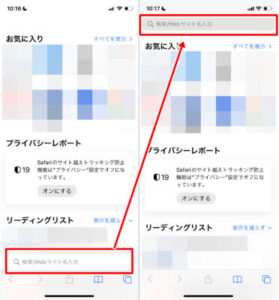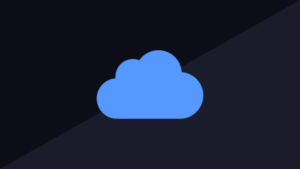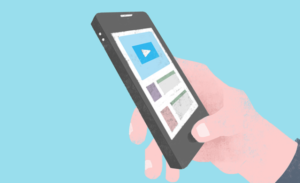iPhoneのコントロールセンターは、便利で結構使う機能です。
しかしiPhoneを使っているとたまに、コントロールセンターが上手く出なかったり、反応しないときがあります。
突然コントロールセンターが出にくくなると、iPhoneが故障したのかと心配になったりもします。
コントロールセンターが出ないときは、どういう時なのでしょうか?
実際に考えられる原因5つと、その対処法について説明していきます!
iPhoneでコントロールセンターが出ない・反応しない時の5つの原因
iPhoneのコントロールセンターが出ない原因は、大きく分けると以下の5つになります。
- ケースやフィルムの影響
- タッチの反応が悪い
- コントロールセンターの設定
- iOSの変化
- 動作バグ
それでは、それぞれ細かく見ていきましょう。
ケースやフィルムが影響して出てこない
コントロールセンターが出てきていたのに、フィルムやケースを変えてから出てこなくなることがあります。
例えばガラスフィルムが少し斜めに張っていたりすると、画面の境目の部分で反応しにくくなっていることはあり得ます。
ケースも同様で、画面端に少し掛かりすぎているため、反応が悪くなることがあります。
このケースやフィルムが影響して上手く出ない対処法としては、フィルムを正確に貼ること、もしくはケースやフィルムを変更することです。
ただ、ケースの絵柄が気に入ってたり、フィルムをわざわざ変更する手間があるので、我慢して使用するのも手かなとは思いますね😅
amazonで「iPhoneのフィルム」を見る 楽天で「iPhoneのフィルム」を見る
タッチの反応が悪い
タッチの反応が悪いときは、当然ながらコントロールセンターが開きにくくなります。
これは2種類のタイプが考えられます。
- 肌が乾燥している
- 画面のセンサーが故障している
肌が乾燥している
まず肌が乾燥していて画面の反応が悪くなる場合。
これはiPhoneのタッチパネルの仕組み上、人体に流れる静電気を察知して反応する方式を取っているからです。
なので肌が乾燥していると、指に本来流れるはずの静電気が発生しないため、iPhoneのタッチパネルが反応しなくなるのです。
この対処法は、とにかく肌を乾燥させない状況を作ることです(部屋なら加湿する、指にハーッと息を吐きかける、電気を通す手袋を装着して操作する など)。
もしくは専用のタッチペンがあるので、そういったもので操作するのでも良いかなと思います。
amazonで「iPhoneで使用できる専用タッチペン」を見る 楽天で「iPhoneで使用できる専用タッチペン」を見る画面のセンサーが故障している
画面のセンサーが故障していると、やはりタッチの反応が悪くなり、動作しにくくなります。
これはAppleのところで見てもらうか、修理店で相談してみるのが良いでしょう。
ただ、これは僕の経験上になるのですが、画面のセンサーが故障することって、可能性としては低いです。
なので肌が乾燥していて反応が悪い事のほうが、圧倒的に多いですね。
コントロールセンターの設定
iPhoneのコントロールセンターの設定で「App使用中のアクセス」がオフになっていると、アプリ起動中にコントロールセンターへアクセスできなくなります。
これが理由でアプリの起動中にコントロールセンターがでなくて「あれ、今まで出てたのに、なんでだろ。。」って思うことって、あると思います!(経験談)
「App使用中のアクセス」を確認するには、iPhoneのホーム画面から「設定」をタップします。
「コントロールセンター」をタップします。

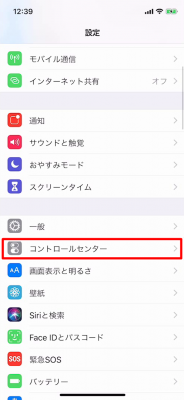
「App使用中のアクセス」を確認して、オフになっていたらスイッチをオンに切り替えましょう。

対処法は、コントロールセンターの設定「App使用中のアクセス」をオンに変更すること。
画面を指で動かすゲーム中だと、コントロールセンターが下から出ると困るので便利なんですけどね🤔
使ってみて「不便だなー」と感じたら、変更するので良いと思います。
- 「設定」をタップ
- 「コントロールセンター」をタップ。
- 「App使用中のアクセス」を確認。
iPhoneの機種によってコントロールセンターの表示方法が違う

iPhoneは機種によってコントロールセンターの表示する方法が異なります。
iPhoneの機種変更によって、下から上へスワイプする方法ではなく、右上から下へスワイプする方法に変更になった可能性があります。
これは画面の反応が悪くなったわけでも、壊れたわけでもなく「右上から下へスワイプすると出るように変更になった」というわけです。
なので下から上へスワイプする方法から、右上から下へスワイプする方法をチェックしてみてください。
- ホームボタンのあるiPhone:下から上へスワイプでコントロールセンターを表示
- ホームボタンのないiPhone:右上から下へスワイプでコントロールセンターを表示
動作バグ
稀にですが、iPhoneやiPadの動作上のバグでコントロールセンターがうまく表示しない場合があります。
動作のバグによってiPhoneのコントロールセンターが上手く表示されない場合は、対処法は2つあります。
- 再起動すること
- iOSをアップデートすること
それでは順番に見ていきましょう。
再起動すること
動作バグでコントロールセンターがでなくなった場合は、起動中のプログラムを一旦リセットする「再起動」の方法が、一番手っ取り早く直す方法です。
再起動の手順は、まず電源ボタンを長押し(iPhoneXの場合は、「サイドボタン」と「音量ボタン」を同時に長押し)
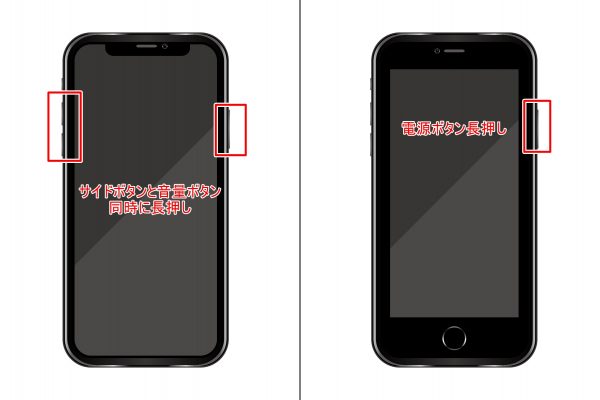
「スライドで電源オフ」にします。
電源オフになった後、再び電源ボタン(iPhoneXの場合も同じくサイドボタン)を長押しして起動。
これで再起動は完了です。
- 電源ボタンを長押し(iPhoneX以降は「サイドボタン」と「音量ボタン」を同時に長押し)
- 「スライドで電源オフ」にする
- 電源オフになった後、再び電源ボタンを長押しして起動
iOSをアップデートすること
また、iOSのバグであれば数日以内にバージョンアップがなされると思うので、iOSをアップデートすることで改善することがあります。
iOSのアップデートするには、まず「設定」をタップします。

「一般」をタップ→「ソフトウェアのアップデート」をタップ。
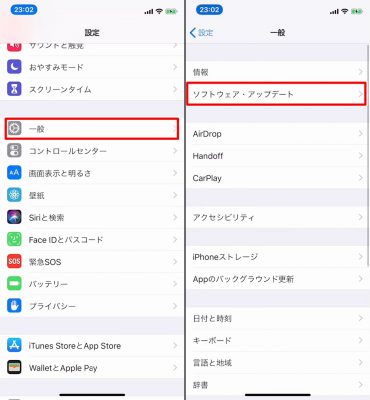
もしiOSの更新がある場合は「ダウンロードとインストール」をタップしてソフトウェアをアップデートします。
- 「設定」をタップ
- 「一般」をタップ
- 「ソフトウェアのアップデート」をタップ
- 「ダウンロードとインストール」をタップ
今回はiPhoneのコントロールセンターが上手く出ない時に考えられる5つの原因と対処法について、それぞれ書きました。
当てはまっているものが分かり、コントロールセンターの表示改善につながれば幸いです😊
それでは!
この記事が役に立った場合はSNSでのシェアをよろしくお願いします